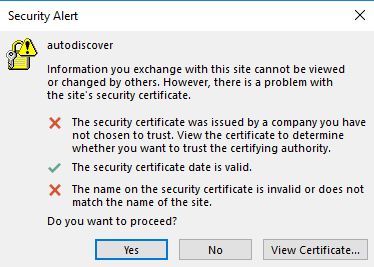2. Access Your Mailbox
Existen dos formas de acceder a un buzón de correo para enviar y recibir correos electrónicos:
- Usar un navegador web para conectarse a la interfaz webmail.
- Instalar y utilizar un cliente de email en su ordenador.
Configuración de clientes de correo electrónico
Plesk puede configurar ciertos clientes de email de forma automática (por ejemplo, Microsoft Office Outlook y Mozilla Thunderbird, entre otros). Esta prestación se denomina detección automática de correo y configura todas las opciones de configuración de forma automática (protocolos de correo, servidores de correo, etc.). De todos modos, no todas las configuraciones de dominio soportan la detección automática de correo.
Si su dominio no soporta la detección automática de correo o si desea usar un cliente de correo que no soporta esta función, configure un cliente de email de forma manual. Generalmente, no será necesario indicar los siguientes parámetros:
- Nombre de usuario. En este campo, especifique su dirección de email completa. Por ejemplo, johndoe@example.com.
- Contraseña. Seguramente, la contraseña de su cuenta de correo.
- Protocolo de servidor de correo. Esta propiedad define si usted desea conservar copias de los mensajes en el servidor o no. Para conservar las copias en el servidor, seleccione la opción IMAP. Si de lo contrario no desea conservarlos en el servidor, seleccione POP3. Si selecciona IMAP, también podrá formar al filtro antispam SpamAssassin basándose en los mensajes recibidos, siempre que SpamAssassin esté habilitado en el servidor.
- Servidor de correo entrante (POP3/IMAP). Indique el nombre de su dominio. Por ejemplo, example.com. El puerto POP3 es 110. El puerto IMAP es 143.
- Servidor de correo saliente (SMTP). Indique el nombre de su dominio. Por ejemplo, example.com. El puerto SMTP es 25. Este servidor requiere autenticación.
Si desea ver los parámetros necesarios para la configuración de un cliente de email, vaya a Sitios web y dominios > el dominio a cuyo email desea acceder mediante un cliente de email > Cuentas de correo > el icono 
Si desea información detallada acerca de la configuración de clientes de correo para usarlos con su buzón de correo, consulte las subsecciones de esta sección.
Limitaciones y problemas conocidos de la detección automática de correos
La detección automática no funcionará si:
- Clientes de correo Microsoft Outlook 2019 y Microsoft Outlook 365.
- Los dominios no disponen de hosting web.
En algunos casos, esta no funciona en el caso de dominios donde se haya activado SSL (HTTPS):
-
Los dominios no se encuentran protegidos con certificados SSL/TLS válidos (por ejemplo, certificados autofirmados). Para activar la detección automática de los correos mediante HTTPS, proteja su dominio y el servidor de correo con un certificado SSL/TLS de pago de una autoridad de certificación de confianza o con un certificado gratuito de Let’s Encrypt. Para proteger el servidor de correo, vaya a Sitios web y dominios > su dominio > Correo > la pestaña «Configuración de correo» presente al lado de «Certificado SSL/TLS para el correo», seleccione el certificado SSL/TLS válido y haga clic en ACEPTAR.
-
Los dominios disponen de subdominios wildcard (aquellos que presentan el prefijo
*) en la configuración DNS. Para activar la detección automática de los correos mediante HTTPS para estos dominios, cree un subdominio wildcard en Plesk, obtenga un certificado SSL/TLS wildcard y proteja lo siguiente con este certificado: el propio dominio, el servidor de correo y el subdominio wilcard creado. Si desea proteger el subdominio wildcard, vaya a su Configuración de hosting y escoja el certificado wildcard (el que presenta el prefijo*). Es necesario seleccionar el certificado wildcard para el subdominio wildcard, puesto que de lo contrario este usará por defecto el certificado SSL/TLS autofirmado de Plesk, aun y en el caso de que se emitiera un certificado wildcard. Si no escoge el certificado wildcard para el subdominio wildcard, verá un mensaje de advertencia durante la detección automática del correo. En Microsoft Office Outlook, el mensaje tiene la siguiente apariencia:
Nota: Si no puede acceder a su buzón realizando los pasos detallados en esta sección, puede que se deba a la configuración del servidor de correo. Por ejemplo, el servidor de correo puede estar protegido con un certificado SSL/TLS, lo que implicará el uso de un nombre de dominio específico tanto para el correo entrante como para el correo saliente, el servidor de correo puede estar escuchando en puertos que no son los estándares, el acceso a los puertos a los que escucha el servidor de correo puede estar bloqueado, etc. Póngase en contacto con su proveedor de hosting para resolver la incidencia.